2.12.2. Размещение заказа в форме Электронного аукциона
Извещение, со способом «Электронный аукцион», формируется на основании документа «Заявка на закупку», в котором указан способ осуществления закупки «Электронный аукцион».
Сформированное Извещение «Электронный аукцион» первоначально находится либо в фильтре «На размещении» в папке «Извещения», либо в фильтре «В работе» в папке «Электронный аукцион». Открыть форму документа для редактирования можно двойным кликом ЛКМ по документу, либо выделением документа галочкой и далее нажатием кнопки  [Редактировать] на панели инструментов формы. В открывшейся электронной форме документа видно, что частично в поля подтянулась информация из Заявки на закупку.
[Редактировать] на панели инструментов формы. В открывшейся электронной форме документа видно, что частично в поля подтянулась информация из Заявки на закупку.
Поле «Реестровый номер извещения» и «GUID в ЕИС» заполняются Системой автоматически после публикации документа на сайте ЕИС. Заполнение поля «GUID в ЕИС» доступно для заполнения администраторам региона в случае отправки Договора по Извещению, которое не отправлялось из Системы, а было размещено напрямую в ЕИС. Остальные, обязательные для заполнения, поля выделены желтым цветом (Рисунок 1).
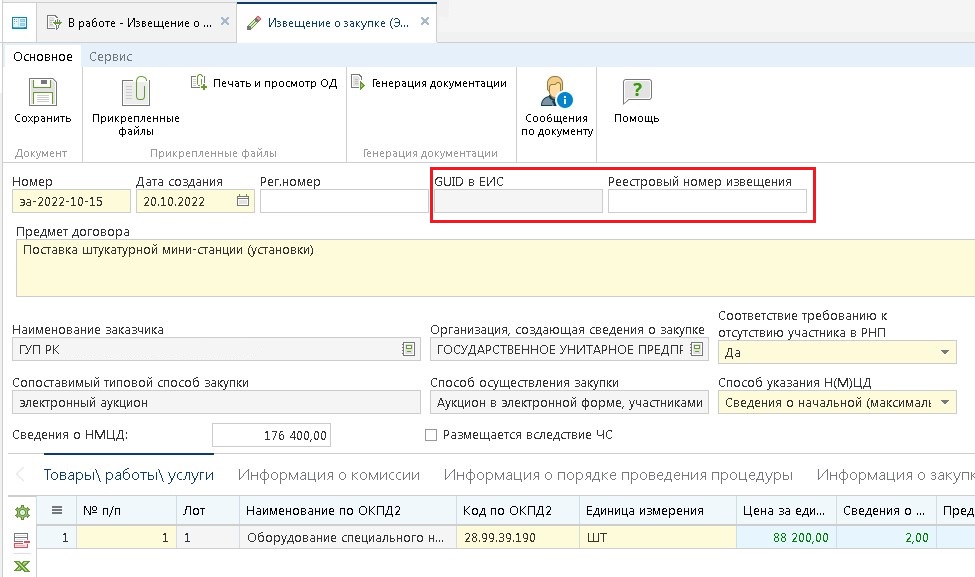
Вкладка «Товары\работы\услуги» содержит информацию о спецификации предстоящей Закупки (Рисунок 1).
Вкладка «Информация о комиссии» заполняется сведениями о Комиссии и членах комиссии. В поле «Комиссия» можно выбрать готовую комиссию из Справочника комиссий по кнопке  [Справочник]. Или же по кнопке
[Справочник]. Или же по кнопке  [Добавить строку] указать каждого члена комиссии, вручную выбирая из Справочника членов комиссии и назначая роль каждому выбранному члену комиссии (Рисунок 2).
[Добавить строку] указать каждого члена комиссии, вручную выбирая из Справочника членов комиссии и назначая роль каждому выбранному члену комиссии (Рисунок 2).

При выборе готовой Комиссии, название комиссии отобразится в поле «Комиссия», а также автоматически заполнится список членов комиссии с назначенными ролями.
Инструкция по созданию Комиссии изложена в пункте 2.20.3 и 2.20.4 данного руководства.
Во вкладке «Информация о порядке проведения процедуры» заполняется поле «Наименование электронной площадки» выбором из Справочника «Справочник торговых площадок», который вызывается кнопкой  . Список доступных для выбора площадок определяется администратором Системы (пункт
2.2.2.3.
данного руководства).
. Список доступных для выбора площадок определяется администратором Системы (пункт
2.2.2.3.
данного руководства).
Так же заполняются все остальные необходимые поля (Рисунок 3).
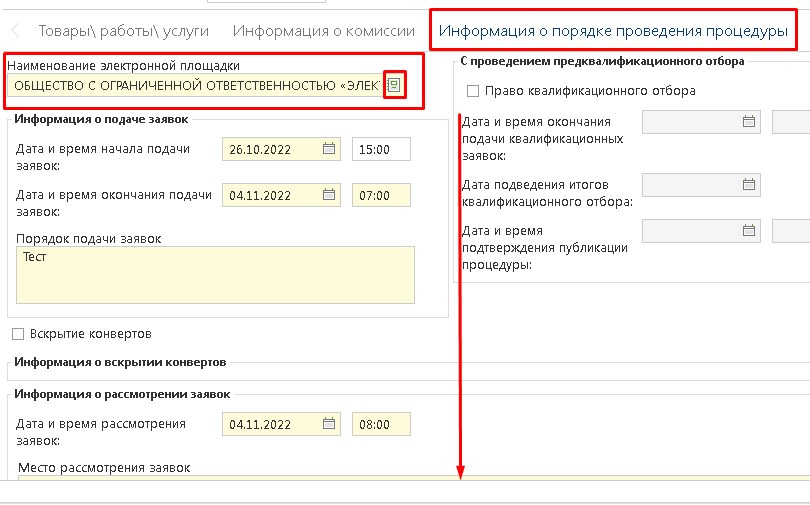
В случае проведения процедуры квалификационного отбора нужно проставить флаг «Право квалификационного отбора». Это активирует блок полей «С проведением предквалификационного отбора», в котором заполняются необходимые значения (Рисунок 4).
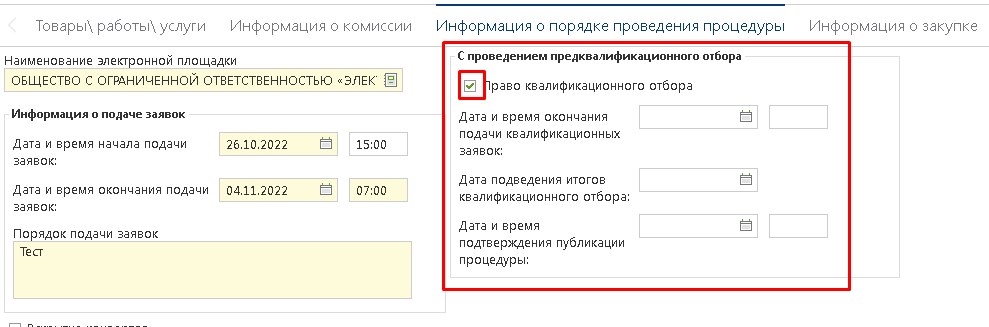
Во вкладке «Информация о закупке» (Рисунок 5) существуют обязательные для заполнения поля:
- Планируемая дата публикации;
- Блок «Свойства процедуры»;
- Перечисление обеспечения заявки Заказчику в случае внесения сведений об уклонившемся участнике в РНП.
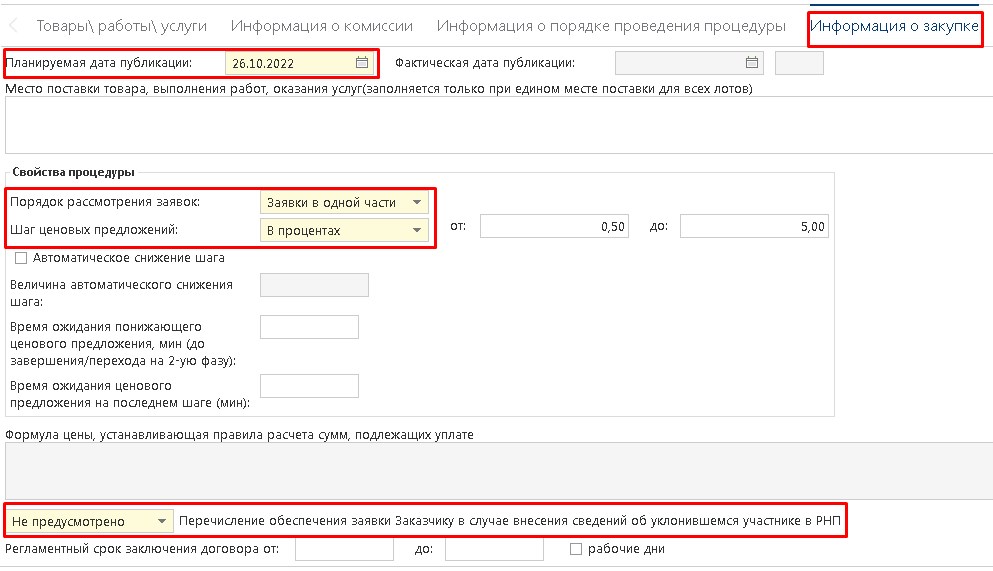
Вкладка «Информация о предмете закупки» содержит информацию, связанную с номером Лота, суммой, требованиями заказчиков, а также местом и сроками доставки товара или выполнения работ (Рисунок 6).
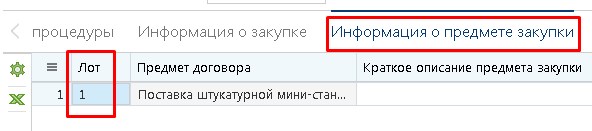
Двойным кликом ЛКМ по номеру Лота открывается форма документа «Лот извещения по закупкам» (Рисунок 7).
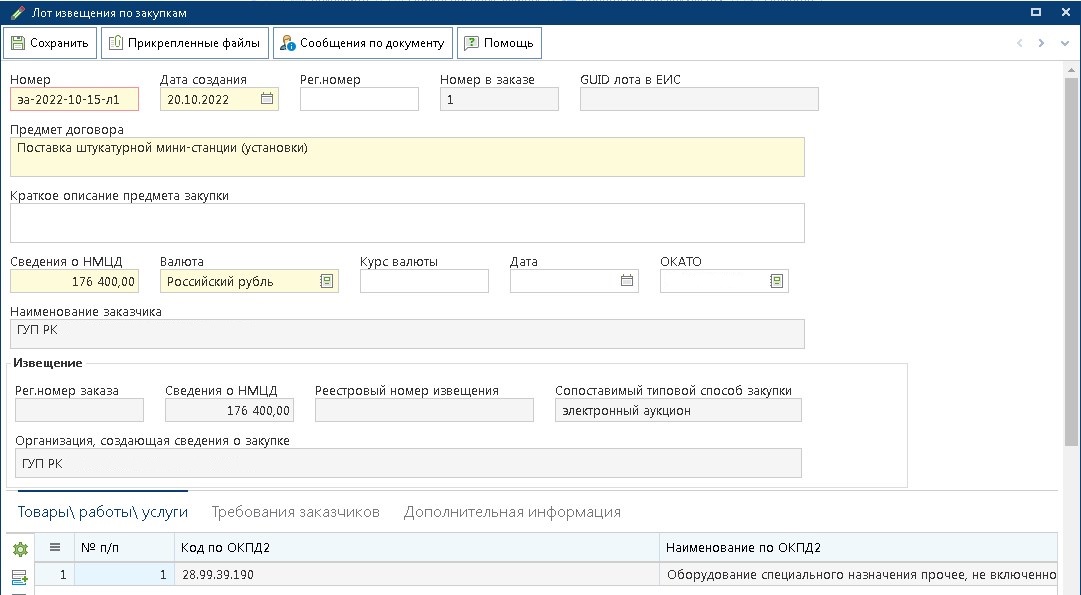
В форме Лота извещения:
- вкладка «Товары\работы\услуги» частично заполняется информацией из документа «Заявка на закупку». Столбец «Место поставки» заполняется ручным вводом информации о месте поставки товаров, выполнения работ, оказания услуг (Рисунок 8).
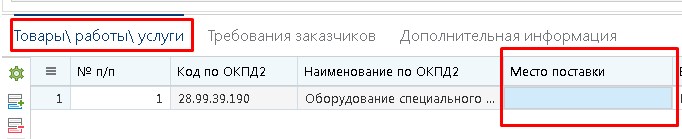
- вкладка «Требования заказчиков» (Рисунок 9) заполняется информацией о месте, сроках и условиях поставки товаров, выполнения работ, оказания услуг. Сведения о размере Обеспечения заявки и Обеспечении исполнения договора подтягиваются из Заявки на закупку. При необходимости указания размера Обеспечения гарантийных обязательств, заполняется блок «Обеспечение гарантийных обязательств». В случае необходимости указания требований Обеспечения заявки, путем предоставления банковской гарантии, проставляется флаг «Установлено требование обеспечения заявки путем предоставления банковской гарантии». Срок предоставления обеспечения возврата аванса заполняется выбором значения из выпадающего списка. Поле «Порядок формирования цены договора» заполняется при необходимости.
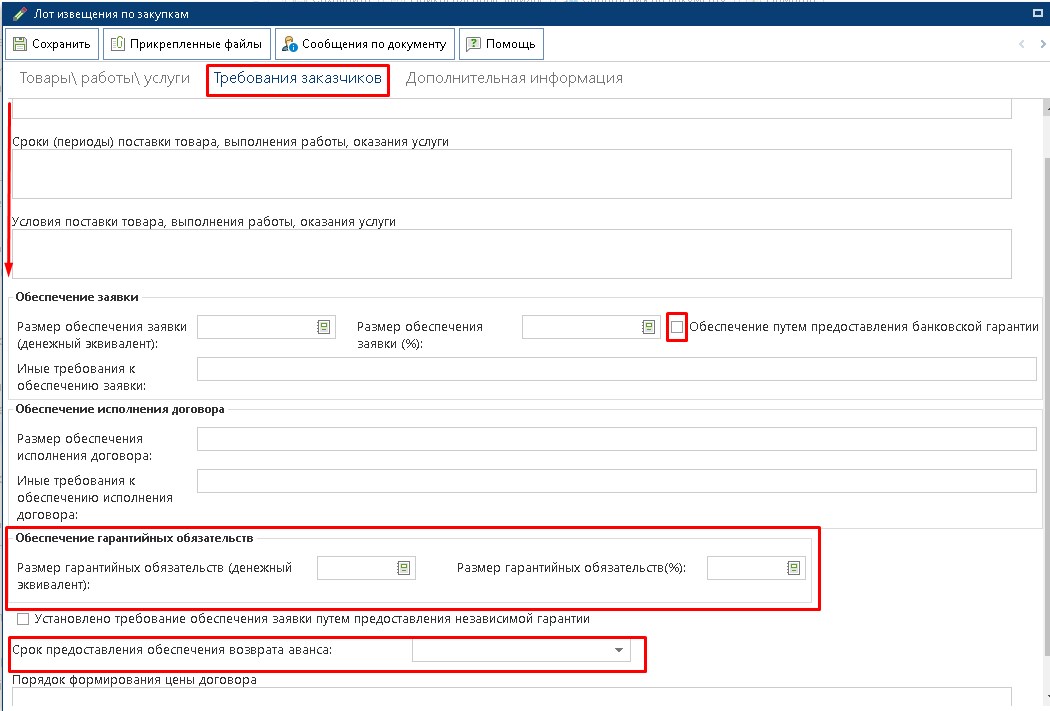
- вкладка «Дополнительная информация» заполняется значениями из документа «Заявка на закупку», на основании которой создано Извещение (Рисунок 10).
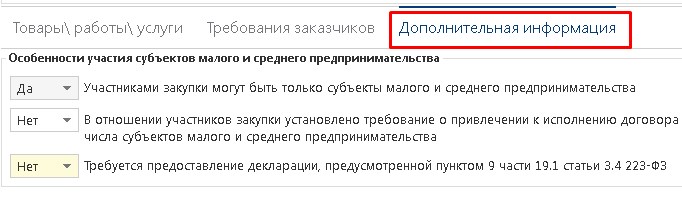
По завершении ввода информации, Лот извещения необходимо сохранить, нажав кнопку  [Сохранить]. В результате, в самом Извещении, вкладка «Информация о предмете закупки» будет заполнена данными из Лота извещения.
[Сохранить]. В результате, в самом Извещении, вкладка «Информация о предмете закупки» будет заполнена данными из Лота извещения.
Также во вкладке «Информация о предмете закупки» в табличной части находятся признаки «Изменить сведения позиции плана» и «Преимущество в отношении товаров российского происхождения, выполняемых работ, оказываемых услуг российскими лицами». Признаки проставляются и снимаются в рамках каждой строки (Рисунок 11).

Во вкладку «Контактная информация» данные частично подтягиваются из документа, на основании которого было создано Извещение (Рисунок 12). В блоке «Контактное лицо уполномоченного учреждения» указываются контактные данные сотрудника Уполномоченного учреждения.
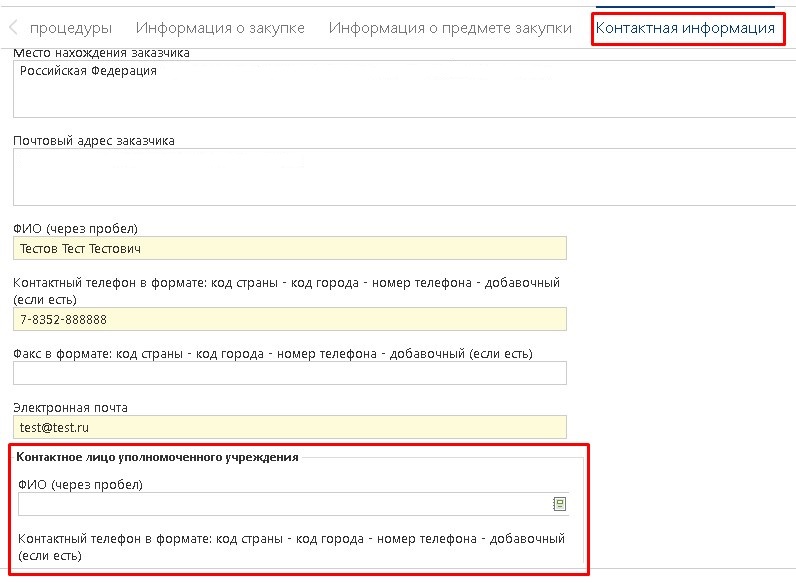
Вкладка «Информация о предоставлении документации» предназначен для ввода информации о сроке, месте и порядке предоставления документации, а также о размере платы за документацию (Рисунок 13).
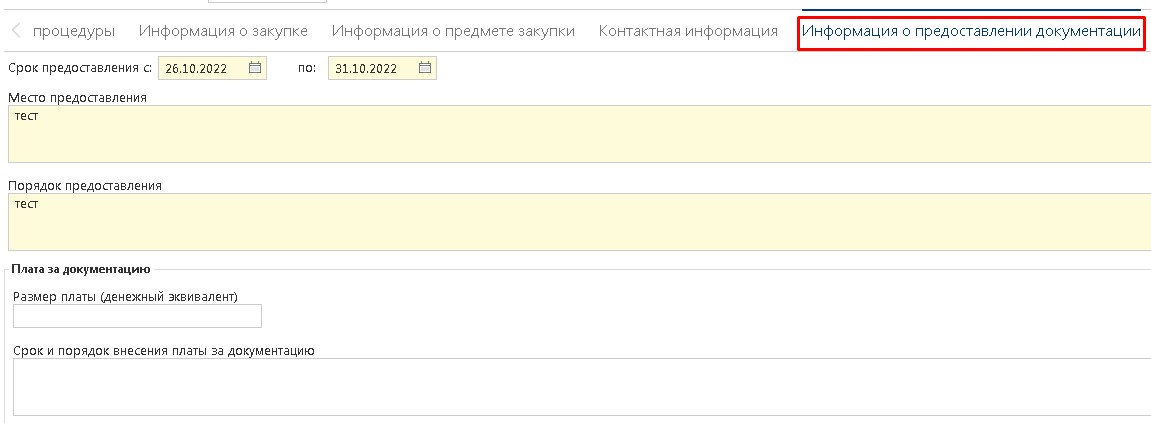
Вкладка «Основание внесения изменений» заполняется в случае внесения изменений в Извещение. В остальных случаях вкладка не активна.
Указав все требуемые реквизиты, Извещение необходимо сохранить нажатием кнопки  [Сохранить]. При сохранении документа Система проверит корректность введенных данных, и выведет предупреждение, в случае, если данные введены некорректно.
[Сохранить]. При сохранении документа Система проверит корректность введенных данных, и выведет предупреждение, в случае, если данные введены некорректно.
После успешного сохранения данных и успешного прохождения контролей, заказчику необходимо прикрепить пакет документов. Для того чтобы прикрепить к Извещению отсканированные копии документов, используется кнопка  [Прикрепленные файлы].
[Прикрепленные файлы].
Для передачи сведений в личный кабинет Заказчика на ЭТП следует выделить требуемый документ и нажать кнопку [Отправить документ на ЭТП] (Рисунок 14).
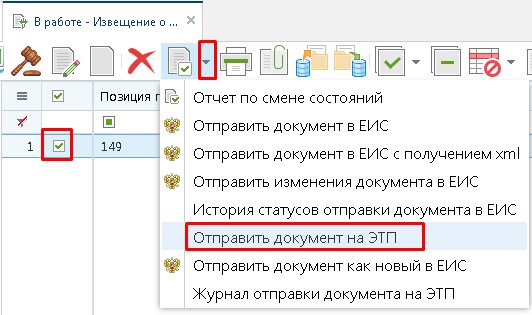
По результатам взаимодействия с ЭТП, Система сформирует соответствующий информационный протокол. Если Извещение успешно перешло в личный кабинет Заказчика на ЭТП, то в Системе оно переходит в состояние «Отправлен на ЭТП». Если же документ по каким-либо причинам не был отправлен, то состояние документа не меняется.
Чтобы получить сведения о состоянии отправки документов на ЭТП, следует выделить документ и нажать кнопку [Журнал отправки документа на ЭТП] (Рисунок 14), в результате откроется история отправки документа, где отражается дата и время совершенной операции, статус операции и разъясняющий комментарий к ней (Рисунок 15).
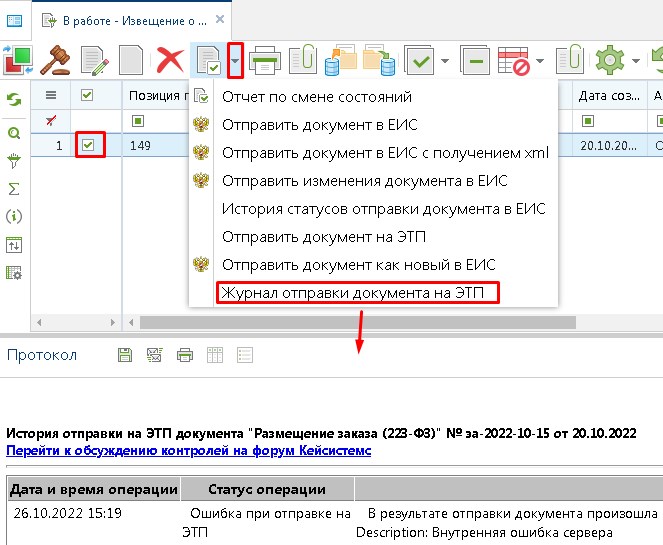
После успешной отправки сведений о закупках на ЭТП, необходимо зайти в личный кабинет Заказчика на ЭТП, проверить переданные сведения и прикрепленные файлы, подписать их и отправить для публикации в ЕИС.